

Si l’un des problèmes suivants survient :
Le document numérisé n'est pas net
Le format du document n’est pas détecté
Les copies présentent des taches
Les bourrages papiers sont fréquents
Tissu ouaté
|
Etape |
Action |
Illustration |
|---|---|---|
|
1 |
Mettez l'imprimante hors tension. |
|
|
2 |
Tirez le levier et soulevez le capot du CAD. |

|
|
3 |
Nettoyez les rouleaux à l’intérieur du volet du CAD.
|


|
|
4 |
Refermez délicatement le capot du CAD. |
|
|
5 |
[Ouvrez le volet principal.] |

|
|
6 |
[Utilisez un mouchoir en papier pour nettoyer le capteur du scanner.]
|
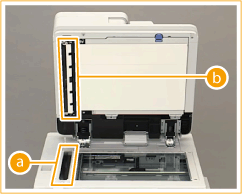
|
|
7 |
Utilisez le levier bleu pour [Ouvrez la plaque blanche.] Ouvrez délicatement le capot pour éviter d'endommager la vitre d'exposition. |
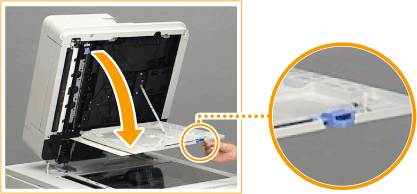
|
|
8 |
[Utilisez un mouchoir en papier pour nettoyer le capteur du scanner.]
|


|
|
9 |
Fermez la plaque blanche. |
|
|
10 |
[Fermez le volet principal.] |
|
|
11 |
Allumez l'imprimante. |
|